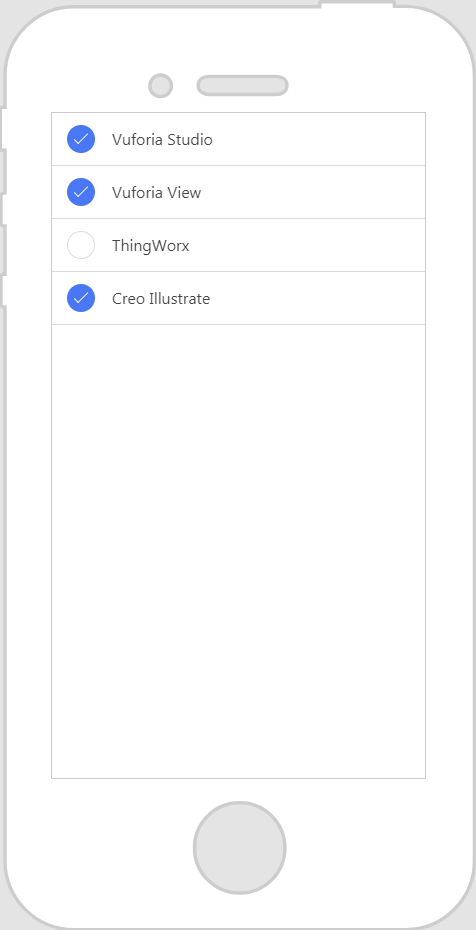Casilla
¿Qué hace este widget?
Con el widget de Casilla, se selecciona una opción.
¿Cuándo se aconseja utilizar este widget?
Casos de uso de una casilla:
• Para que el usuario de la experiencia tenga varias opciones.
• Para proporcionar al usuario de la experiencia una lista de comprobación. Por ejemplo, si un técnico de reparación debe cumplir una serie de requisitos antes de empezar a reparar una máquina, se utilizan casillas para asegurarse de que el técnico los cumpla.
• Para presentar al usuario una opción o propiedad que se pueda activar o desactivar.
¿Hay propiedades, servicios, eventos o acciones especiales?
Para ver una lista de propiedades, servicios y eventos comunes de widgets, consulte
Propiedades, servicios y eventos comunes de widgets.
|
Evento
|
JavaScript
|
Descripción
|
|
Selección anulada
|
deselected
|
Se activa al anular la casilla.
|
Widget en acción
A continuación se ofrece un ejemplo del aspecto que puede tener el widget.
|
Pasos mínimos para utilizarlo
|
Aspecto
|
|
1. Arrastre un widget de Casilla y suéltelo en el lienzo. En este ejemplo, se añaden cuatro casillas al lienzo.
2. En el campo Etiqueta, escriba una etiqueta o el texto que se mostrará en la casilla. En este ejemplo, se han especificado nombres de productos de PTC.
|
|
Aplicar estilos al widget con CSS
CSS puede utilizarse para aplicar estilos al widget. A continuación se muestra un ejemplo de una clase de CSS que se puede crear y aplicar:
|
|
Es aconsejable asignar nombres exclusivos a las clases; de este modo, no entrarán en conflicto con otras clases ni con propiedades de OOTB.
|
|
Ejemplo de CSS
|
Aspecto
|
|
.ptc-checkbox {
border-width: 1px;
border-style: inset;
font-size: 18px;
font-family: Century Gothic;
color: black;
}
|
|
Para obtener más información sobre cómo implementar clases de CSS, consulte
Estilos de aplicación.